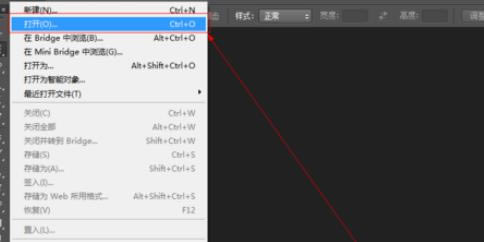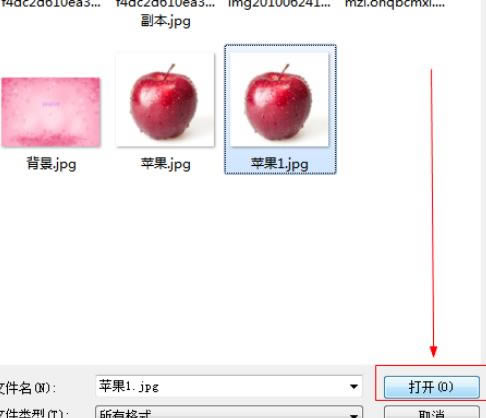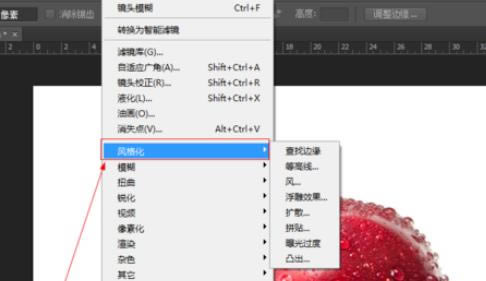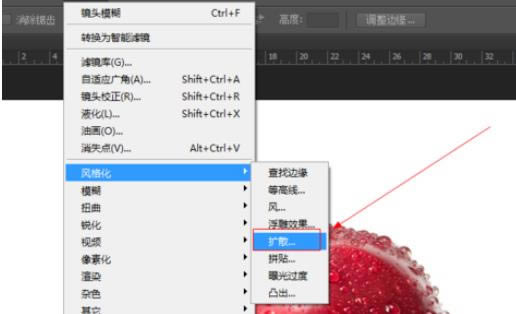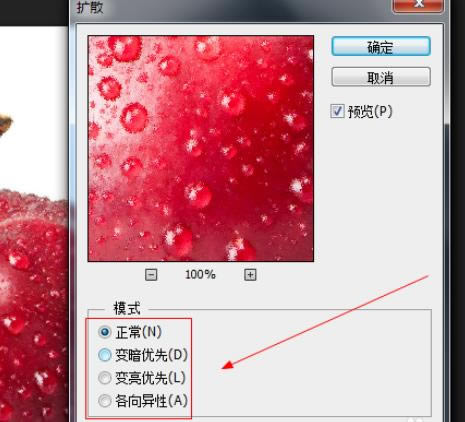在photoshop中使用扩散滤镜的详细设置方法_装机软件
发表时间:2023-06-13 来源:本站整理相关软件相关文章人气:
[摘要]软件大小: 49.78MB 软件版本: 11.0 软件类型:yesky标签: 你们知道在photoshop中有个扩散滤镜吗?怎么使用呢?下文就是在photoshop中使用扩散滤镜的详细操作方法。我...
-
- 软件大小: 49.78MB
- 软件版本: 11.0
- 软件类型:
你们知道在photoshop中有个扩散滤镜吗?怎么使用呢?下文就是在photoshop中使用扩散滤镜的详细操作方法。
我们点击箭头所指的photoshop软件图标,打开photoshop软件。
如图所示,我们点击箭头所指的“文件”这一项。

如图所示,在弹出的列表菜单中,我们点击箭头所指的“打开(O)...”这一项。
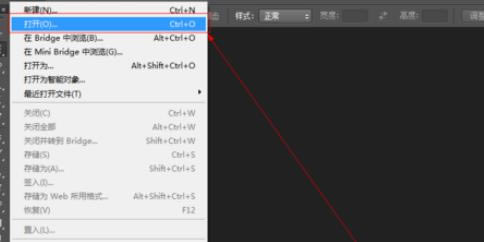
如图所示,我们选择一张图片,接下来我们点击箭头所指的“打开”按钮。
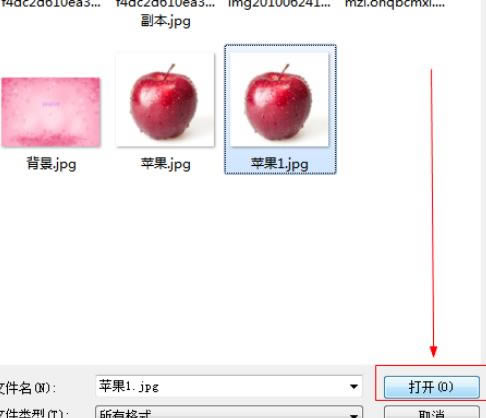
如图所示,点击“滤镜”这一菜单,在弹出的下拉列表菜单中,我们点击箭头所指的“风格化”这一项。
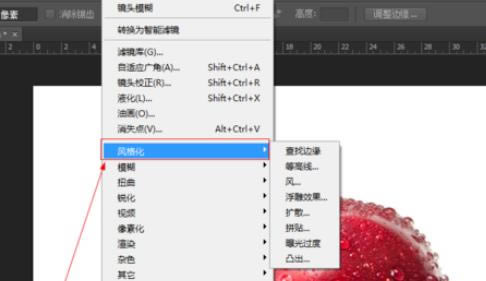
如图所示,在弹出的菜单中,我们点击箭头所指的“扩散...”这一项。
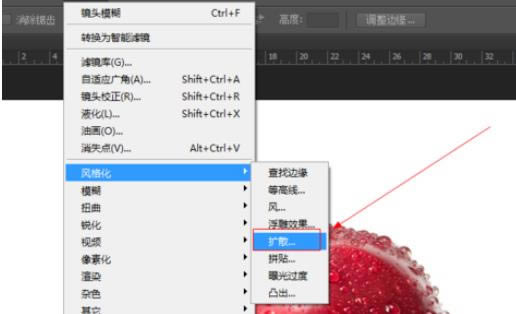
如图所示,在弹出的菜单中,我们调节箭头所指的模式,之后我们点击“确定”按钮。
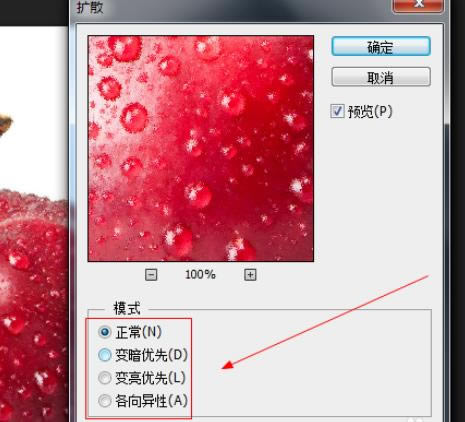
如图所示,我们看到使用扩散滤镜之后,我们看到苹果变得有了扩散的效果。

上文就是小编讲解的在photoshop中使用扩散滤镜的详细操作方法,大家都学会了吗?
装机软件,全自动在线安装过程,无需电脑技术,小白在家也可自己完成安装,纯净稳定,装机必备之选!